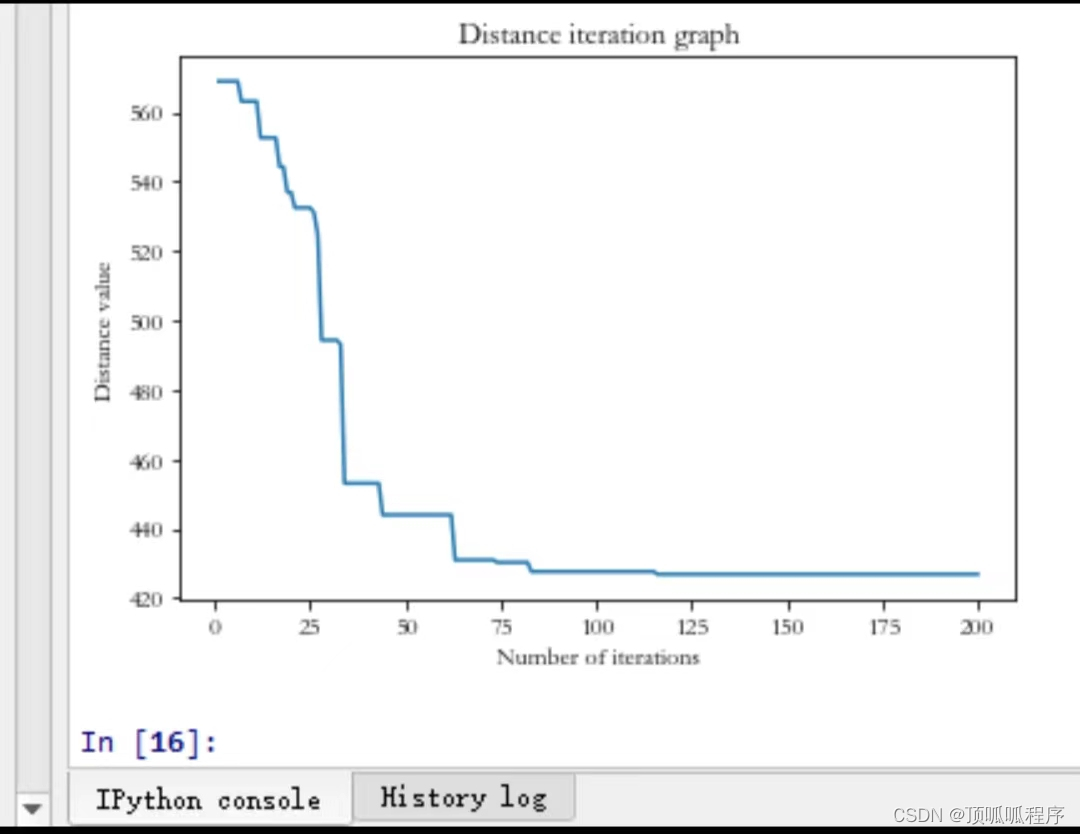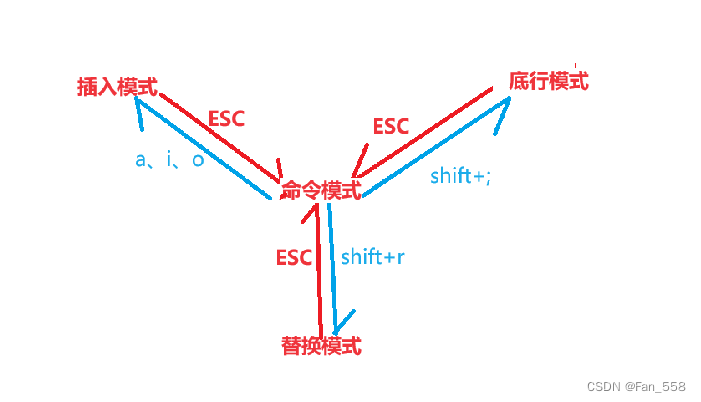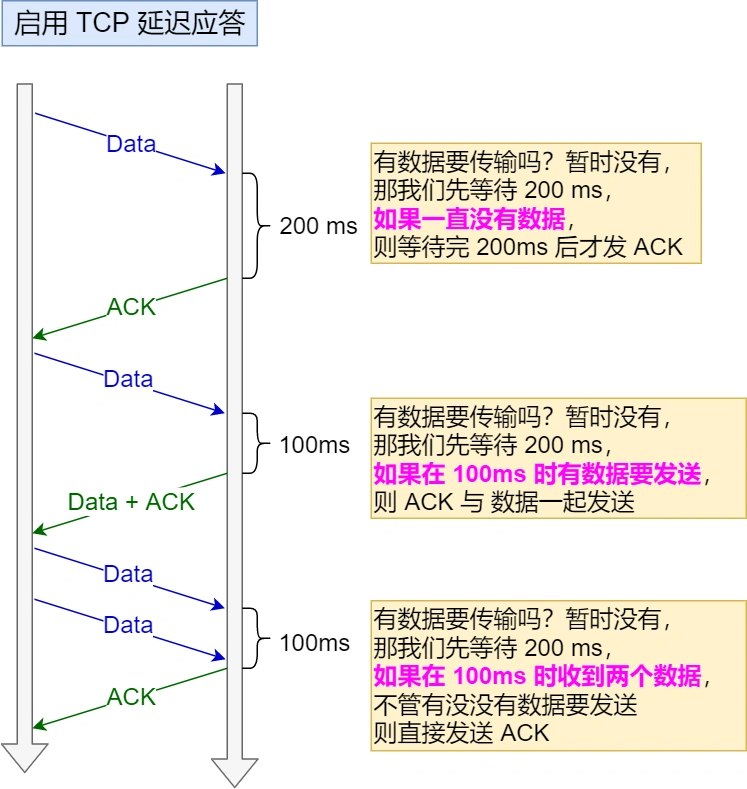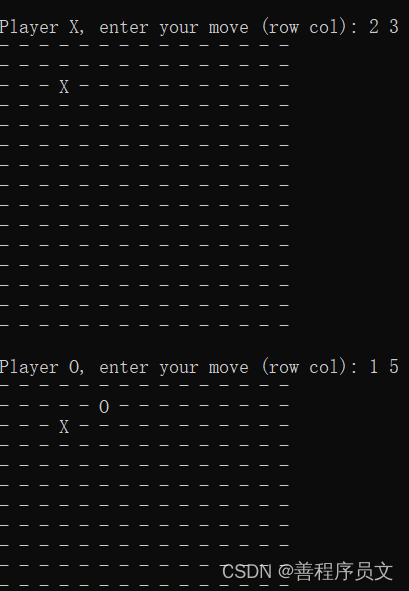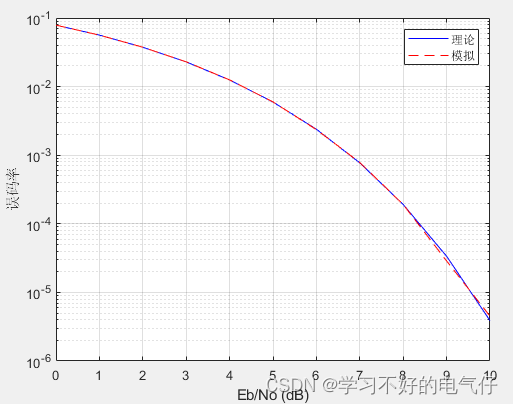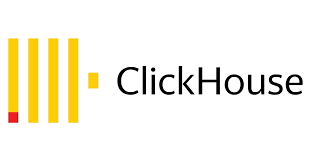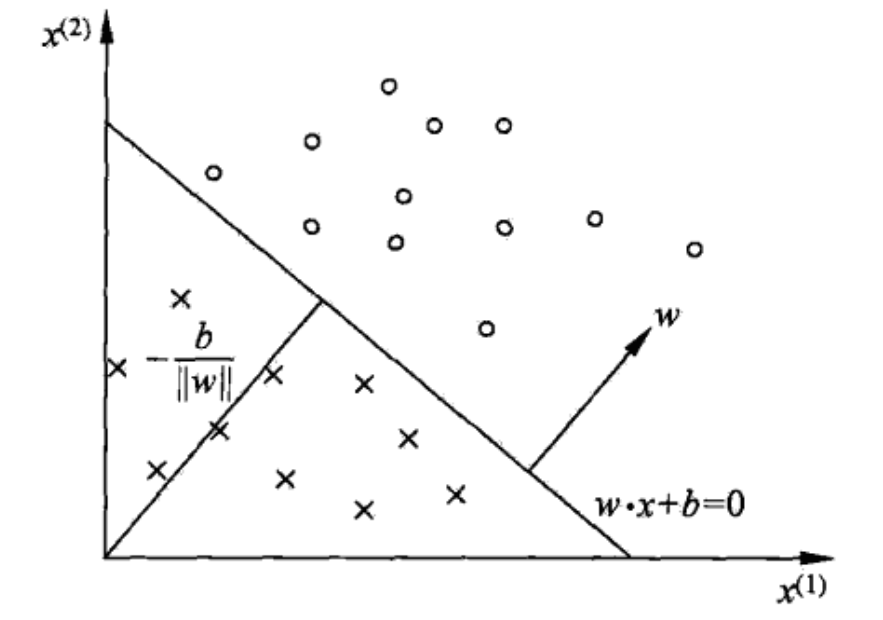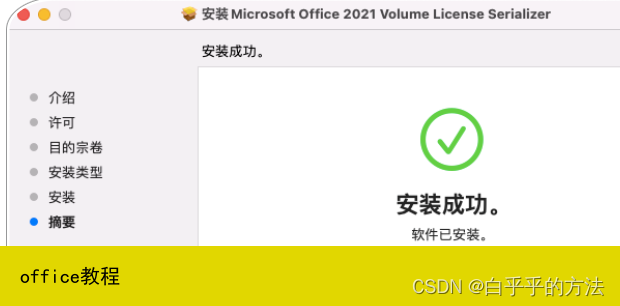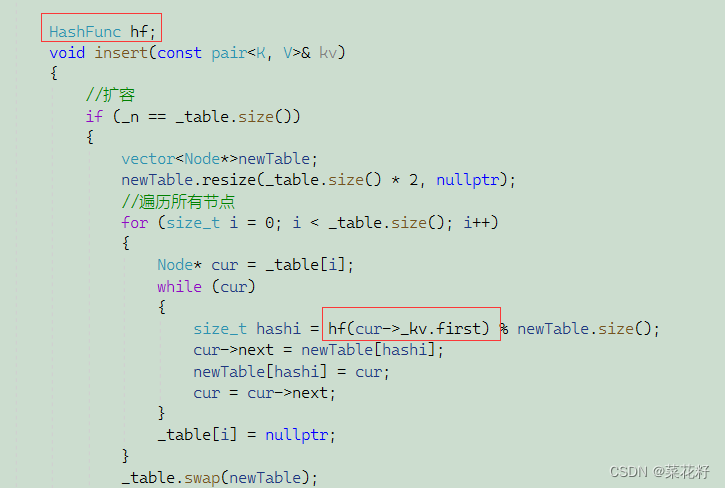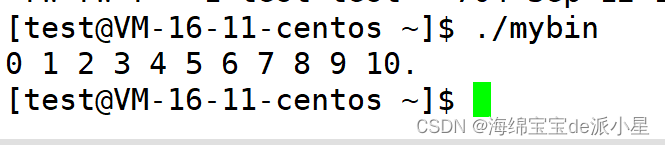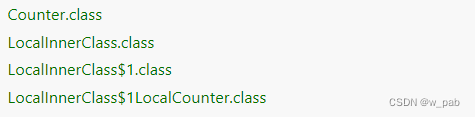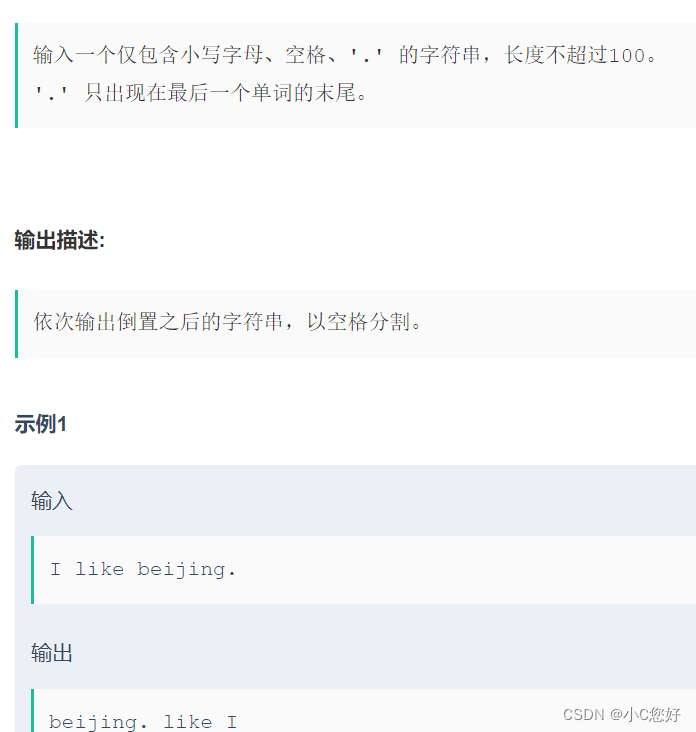在Linux下运行gui程序,咱也是第一次做,属于是瞎子过河乱摸一通,写得有什么不对和可以优化的地方,希望各位看官斧正斧正.
##1. 下载烧录器
https://www.raspberrypi.com/software/
####我选择的是Raspbian 64位系统,并配置好ssh账号密码,wifi,以便启动后可以直接黑屏ssh连接
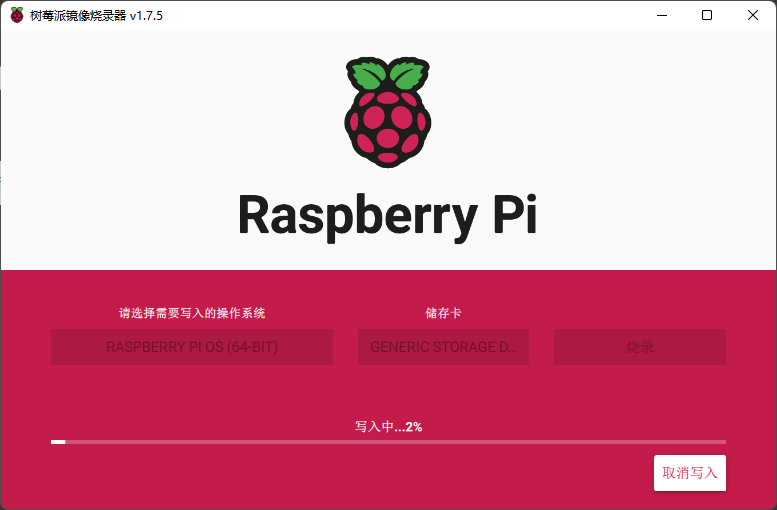
##2. 启用root密码
sudo passwd root
reboot
##3. 安装触摸屏
http://www.lcdwiki.com/zh/MHS-3.5inch_RPi_Display
买的是某宝的带盒子的小屏幕
LCD接口:SPI(Fmax32 MHz)
分辨率:320 * 480(Pixel)
sudo rm -rf LCD-show
git clone https://github.com/goodtft/LCD-show.git
chmod -R 755 LCD-show
cd LCD-show/
sudo ./MHS35-show
LCD驱动安装完成后,系统会自动重启。启动成功后,LCD可以正常显示和触摸就说明驱动安装成功了
####旋转显示方向
执行完毕之后,系统会自动重启,然后显示屏就可以旋转90度正常显示和触摸
(’ 90 '也可以改为0,90,180,270等数值,分别代表旋转角度0度,90度,180度,270度)
cd LCD-show/
sudo ./rotate.sh 180
##4. 查看IP地址
命令提示符里面输入
ping raspberrypi.local
或者
arp -a
##5.远程桌面
####启用树莓派 VNC 服务
在终端输入以下命令进入配置界面。
sudo raspi-config
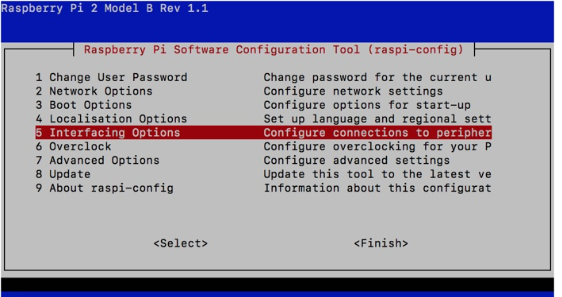
依次操作:Interfacing Options -> VNC -> Yes。之后系统会提示你是否要安装 VNC 服务,输入 y 之后回车,等待系统自动下载安装完成,一切顺利的话 VNC 服务就启动了!

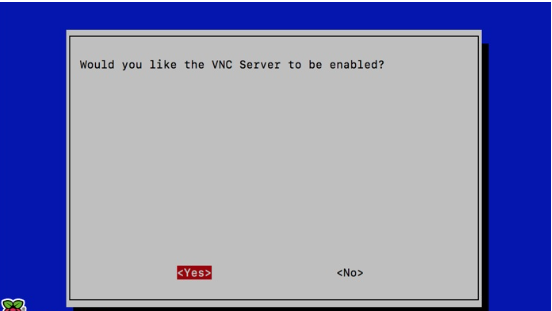
####安装tightvncserver,xrdp服务,防火墙ufw例外
sudo apt-get install tightvncserver
sudo apt-get install xrdp
sudo ufw allow 3389
sudo service ufw restart
sudo service xrdp restart
这样就可以用window自带远程桌面进入了
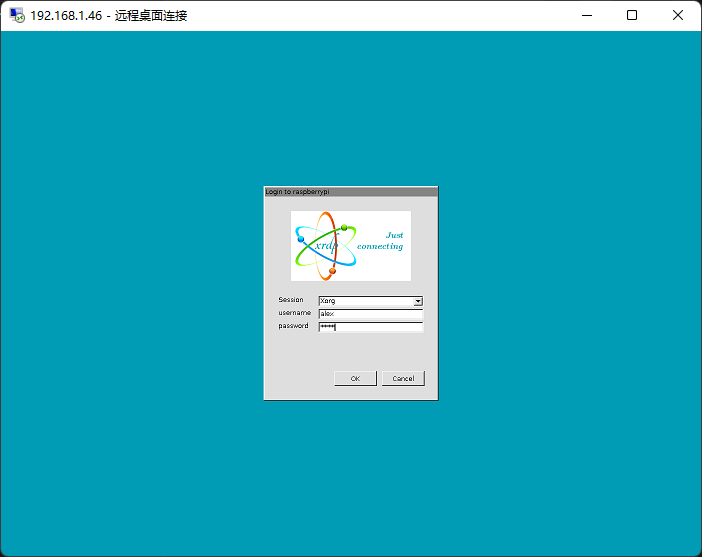
##12. 安装宝塔
宝塔直接可以拖文件进去,省的要ftp啥的.
su
wget -O install.sh https://download.bt.cn/install/install-ubuntu_6.0.sh && bash install.sh ed8484bec
##13. 传输文件
源码BlazorHybrid.Linux
发布在 ARM 上运行的 Linux 发行版
例如 Raspberry Pi 上的 Raspbian, 发布后压缩为zip文件
dotnet publish -r linux-arm64 -f net7.0 -c Release --self-contained /p:PublishSingleFile=true
浏览器打开宝塔, 文件, 建立目录 /www/BlazorHybrid.Linux, 上传本地测试文件压缩包
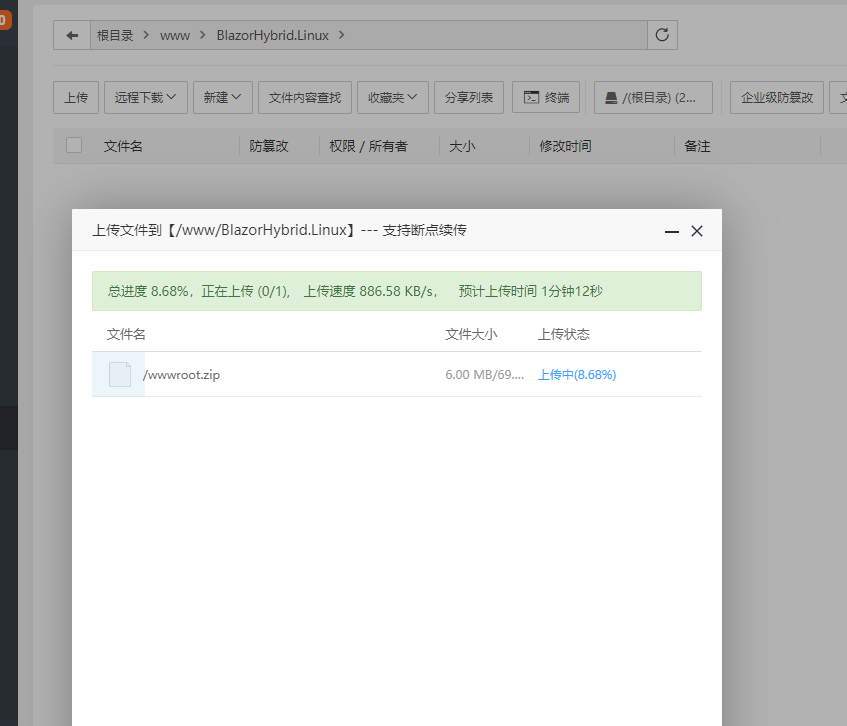
解压
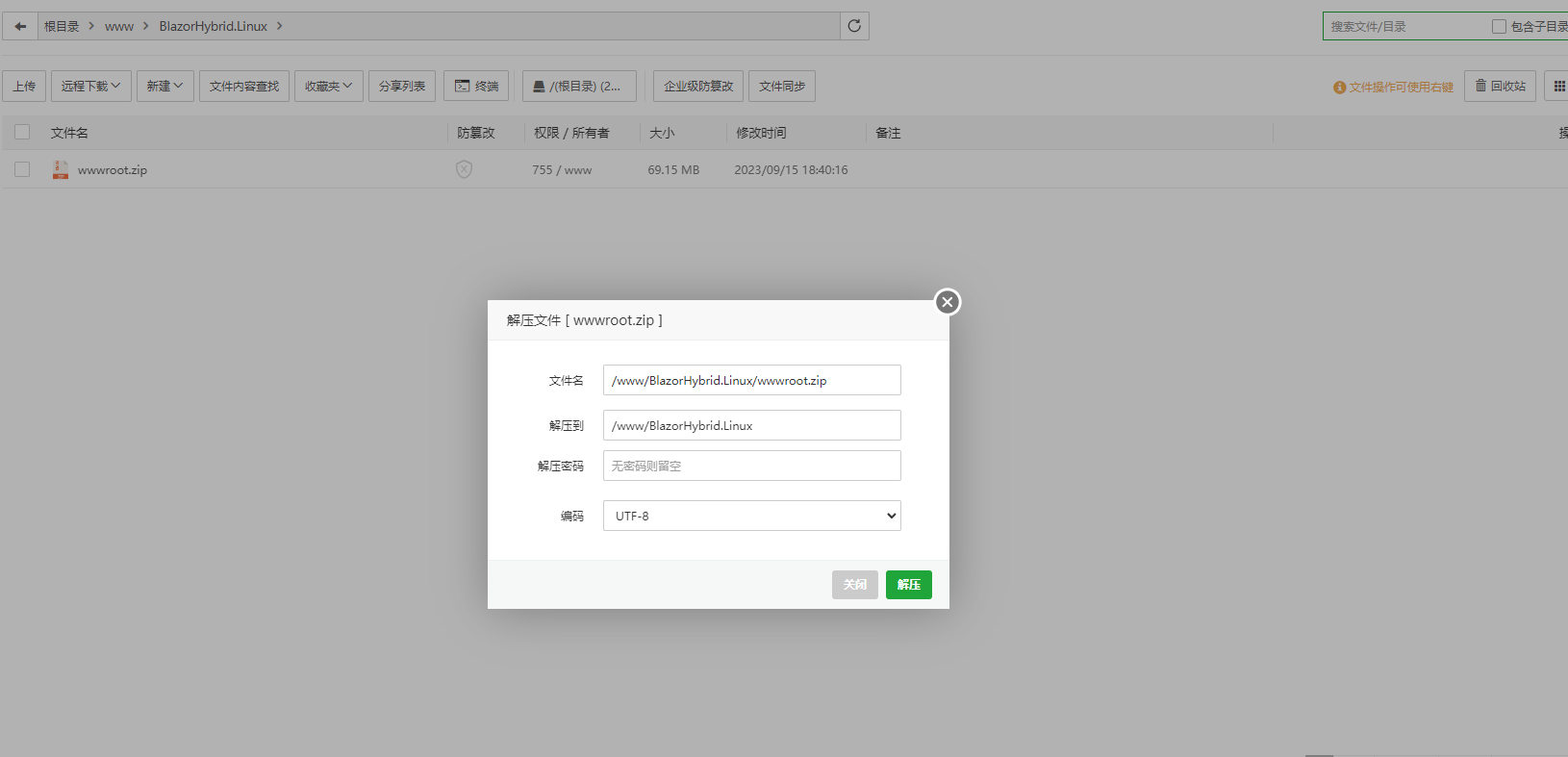
##14. 安装必要环境
由于测试用的是Sypider,参考一下需要环境 WebKit2GTK
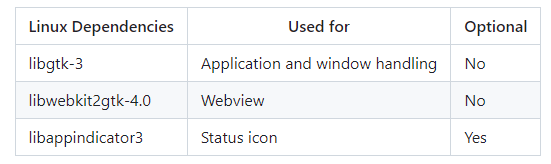
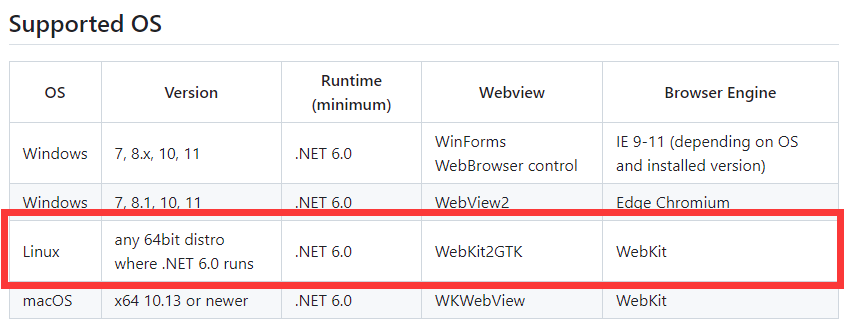
apt list --installed | grep webkit2gtk
##15. 测试运行
需要把执行文件权限改为可运行
cd /www/BlazorHybrid.Linux
chmod +x ./BlazorHybrid.Linux
./BlazorHybrid.Linux
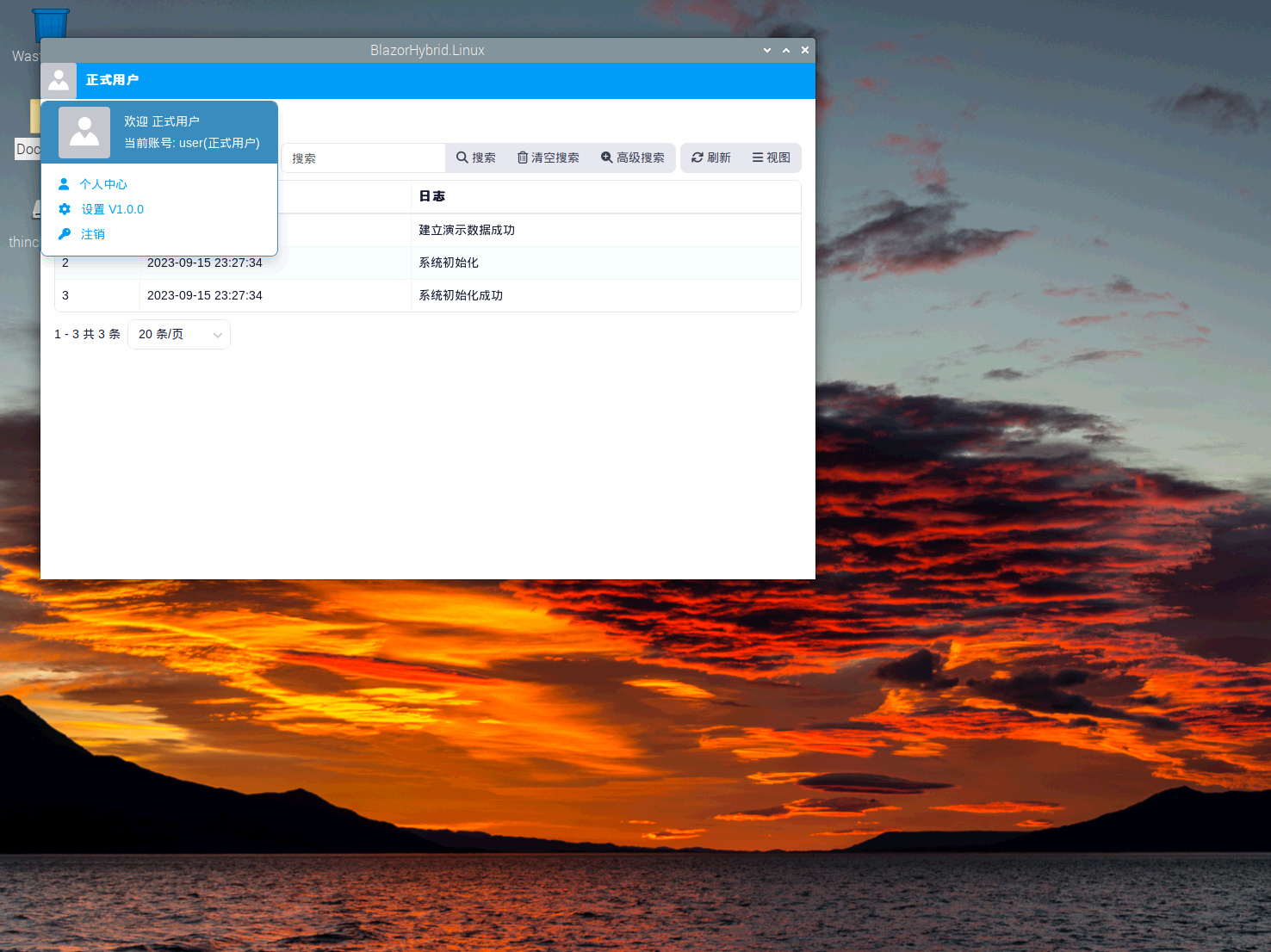
##16. 安装dotnet7 sdk
wget https://dot.net/v1/dotnet-install.sh -O dotnet-install.sh
chmod +x ./dotnet-install.sh
#./dotnet-install.sh --version latest
./dotnet-install.sh --channel 7.0
export DOTNET_ROOT=$HOME/.dotnet
export PATH=$PATH:$DOTNET_ROOT:$DOTNET_ROOT/tools
dotnet --info
##17. 附录
###其他Linux系统运行
####wsl运行截图

wsl安装图形环境
https://learn.microsoft.com/zh-cn/windows/wsl/tutorials/gui-apps
####Ubuntu 20.04.6 LTS aarch64 运行截图
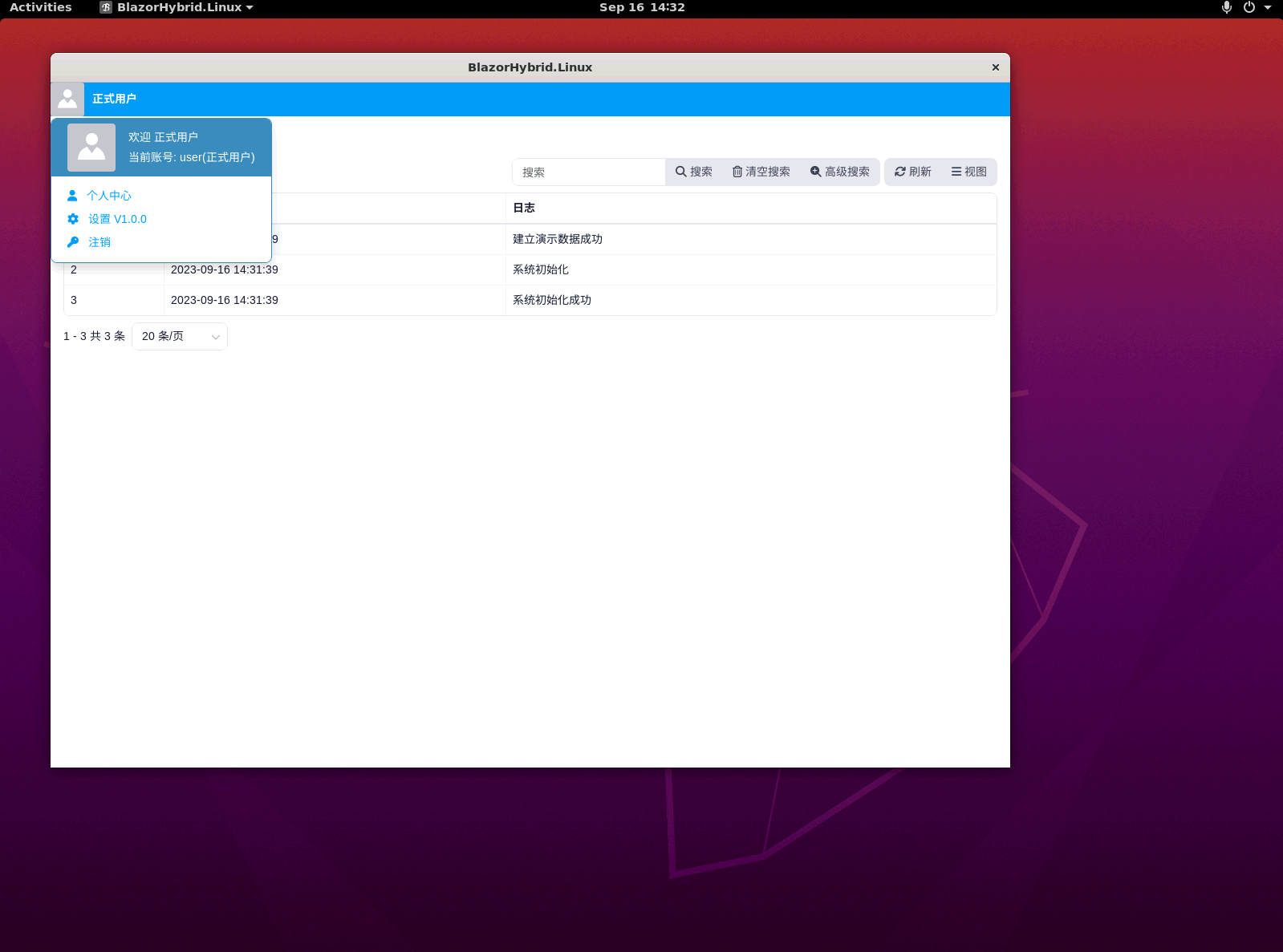
安装图形环境
https://linuxstory.org/how-to-install-default-ubuntu-22-04s-desktop-environment/zh-tw/